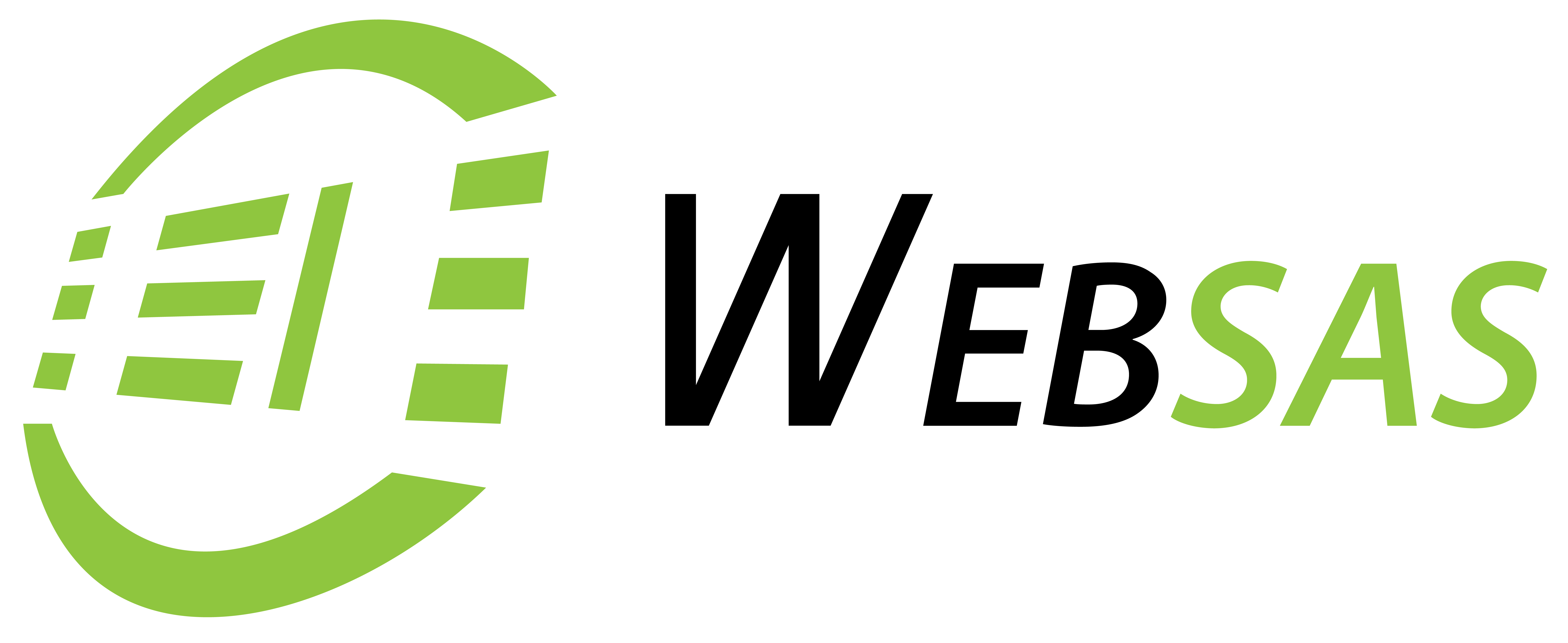A Microsoft Office Outlook (korábbanMicrosoft Outlook) egy személyesinformáció-kezelő és e-mail ügyfél program a Microsoft-tól, valamint része a Microsoft Office irodai
alkalmazáscsomagnak Habár leginkább e-mail alkalmazásként használják, naptárat, feladat- és névjegykezelést is biztosít. Használható különállóalkalmazásként, de együtt tud működni a Microsoft Exchange Server-el is. Így olyan továbbiszolgáltatásokat nyújt a szervezeten belüli több felhasználónak, mint például a megosztott postafiókok és naptárak.
1. Létező postafiók megadása
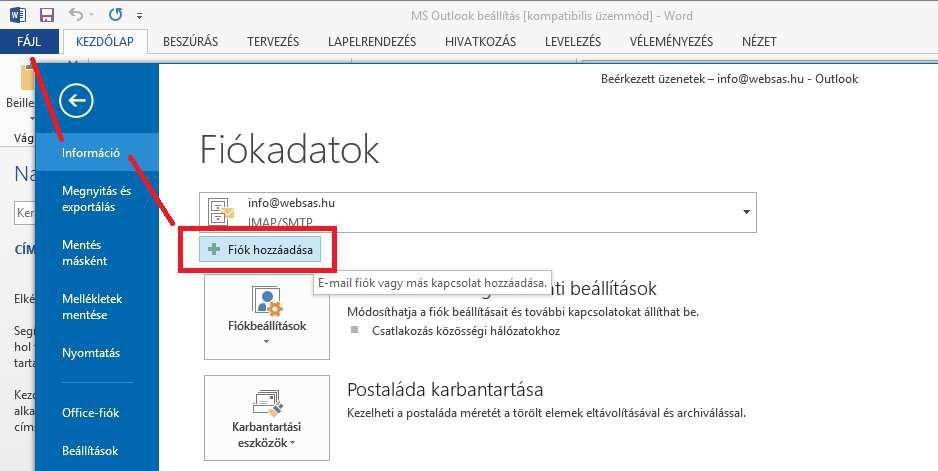
A Microsoft Outlook elindítása után a Fájl menü Információ almenüt kell kiválasztani, ahol a betöltött felületen a Fiók hozzáadása gombra nyomva töltődik be a felugró ablak.
2. Fióktípus beállítása
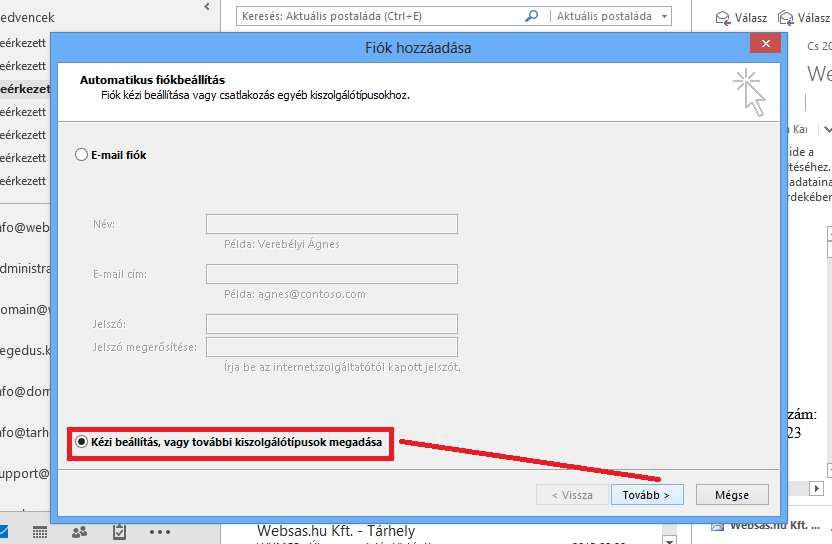
A megjelenő ablakban a Kézi beállítás, vagy további kiszolgálótípusok megadása opciót szükséges kiválasztani, majd a Tovább gombra nyomni. Ez után kiválaszthatjuk, hogy milyen szolgáltatástípus szerint akarjuk beállítani a postafiókunkat. Egyszerű email fiók beállításhoz a POP vagy IMAP opciót kell kiválasztani, majd a Tovább gombra nyomni.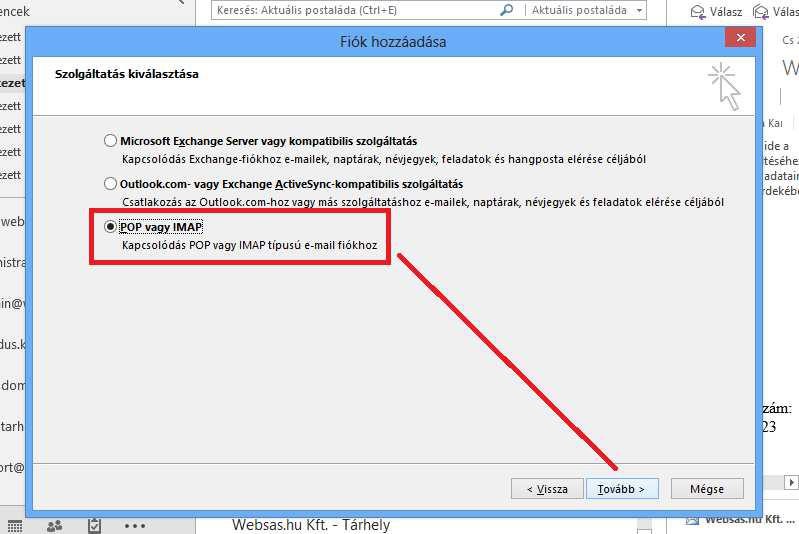
3. Fiókadatok megadása
Levelezéshez szükséges adatait a cPanel felületünkön az alábbiak szerint találhatja meg:
- cPanel felületén bejelentkezve kattintson az Email/Email fiókok hozzáadása eltávolítása menüpontra
- A beállítandó postafiókunkkal megegyező sor végén kattintson a Több gombra, majd válassza a listából az Email kliens konfigurálása lehetőséget.
- A megjelenő oldalon lejjebb navigálva találhatja a Non-SSL Setting fejlécű táblázatot, ahol a pontos beállítási adatokat találhatja.
Felhasználói adatok
Név: Ezt a nevet fogják látni az email-eket olvasó partnerei a feladónál
E-mail cím: A beállítandó postafiók teljes címe (pl:teszt@tesztoldal.hu)
Kiszolgálóadatok
Fiók típusa: Egész pontosan a bejövő levelezés protokollját tudjuk itt megadni, mely lehet POP3 vagyIMAP. Ügyfeleink Önállóan dönthetik el, hogy POP3 vagy IMAP protokollt szeretnének használni.
POP3 – Bejövő levelezés protokollja. A POP3 tulajdonsága, hogy az érkező leveleket letölti a szerverünkről az ügyfél eszközére (Telefon, PC, tablet, stb), ezután pedig törlődik az a mi szerverünkről. Levelezési adatok módosításakor, fiók törlésekor az addig kapott levelek elvesznek, hacsak nem kerülnek kiexportálásra.
IMAP – Bejövő levelezés protokollja. Az SMTP protokoll egy biztonságosabb, de helyigényesebb protokoll. A leveleket a kliensprogramok az Ügyfél eszközeire letöltik. A programok közvetlen a szerverünkről szinkronizálják a postafiókokat, így eszközvesztés, vagy meghibásodás esetén a levelezések megmaradnak és elérhetők lesznek.
Bejövő üzenetek kiszolgálója: mail.domain.végződés (pl: mail.tesztoldal.hu) Kimenő üzenetek kiszolgálója: mail.domain.végződés (pl: mail.tesztoldal.hu)
Bejelentkezési adatok
Felhasználónév: a teljes postafiók címe (pl: teszt@tesztoldal.hu)
Jelszó: a postafiókhoz tartozó jelszó

Az Internet alapú levelezés beállításai ablak második fülét kell kiválasztani. Az ablakban az A kimenő levelek kiszolgálója (SMTP) hitelesítést igényel felirat előtti checkbox-ot kell kipipálni. Ettől abeállítástól módosíthatóak a rádiógombok által kiválasztott beállítások. Ezt hagyjuk alapértelmezettként az A bejövő levelek kiszolgálójával azonos beállítások használata opción.
Következő lépésként az ablak Speciális fülét kell kiválasztani.
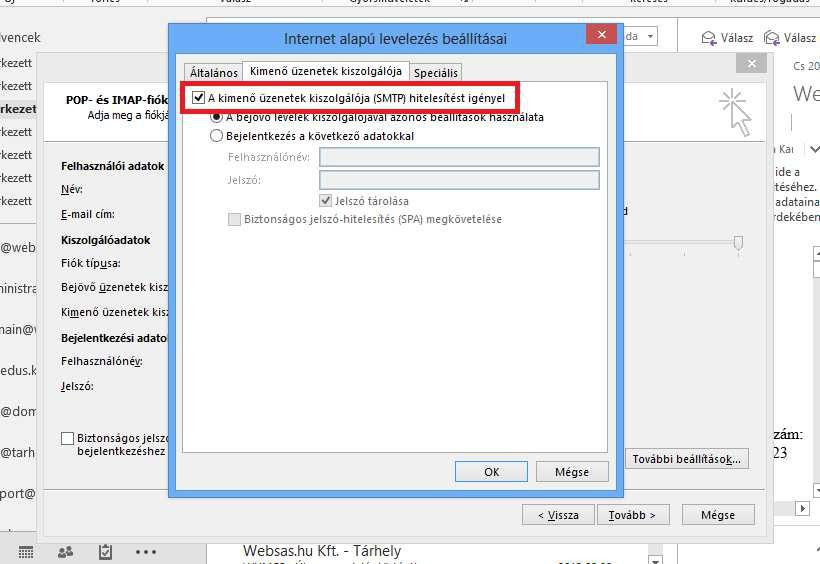
Kiszolgáló port-számai
Bejövő üzenetek kiszolgálója (IMAP) port: 143
A hozzá tartozó titkosított kapcsolat típus: Automatikus
Kimenő üzenetek kiszolgálója (SMTP) port: 26
A hozzá tartozó titkosított kapcsolat típus: Automatikus
A kimenő üzenetek kiszolgálója képes mind a 25-ös és mind a 26-os porton kommunikálni. A legtöbb internet szolgáltató (pl T-Home) fenntartja magának a 25-ös porton történő kommunikációt, így ajánlott a 26-os portszámot megadni a beállításkor.
5. Fiókbeállítások mentése, postafiók használata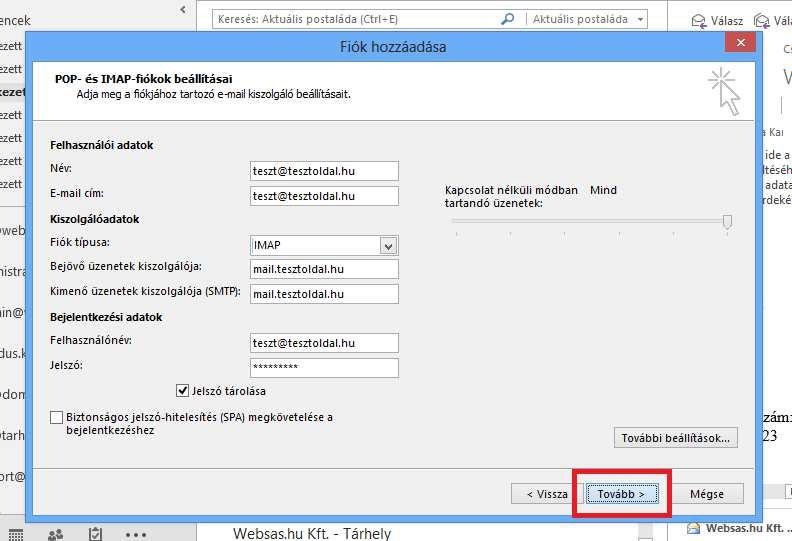
A korábban eszközölt további beállítások után visszaérkezünk az eredeti beállítási ablakhoz, ahol már rányomhatunk a Tovább gombra. Ekkor fogja a beállításainkat tesztelni az Outlook.
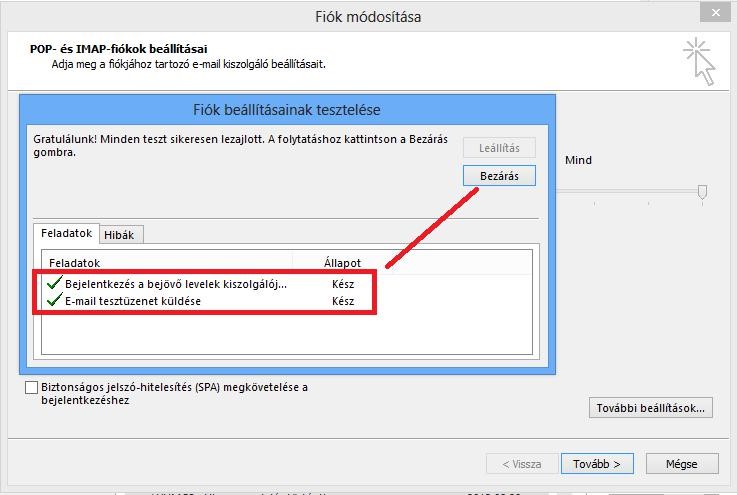
Ha minden adatot megfelelően adtunk meg, akkor a teszt lefutása után zöld pipával jelzi a kliens a sikeres beállításokat. Az ablakon megnyomhatjuk a Bezárás gombot és használhatjuk is postafiókunkat kliensünkben.
Ügyfeleink, akik nem tudják vagy nem szeretnék Önállóan elvégezni a leírtak alapján a beállításokat, az info@websas.hu címünkön kérhetik segítségünket. Ha további segítségnyújtás esetén sem sikerül a beállítás, kollégáink „Távoli géphasználattal” megoldják és megmutatják azt Önnek. Ennek díjszabásáról a fent jelzett címünkön tud érdeklődni.
Amennyiben tökéletes levelezési megoldásra vágysz, próbáld ki business csomagunk kínálta lehetőségeket: https://ugyfelkapu.websas.hu/cart.php?gid=5